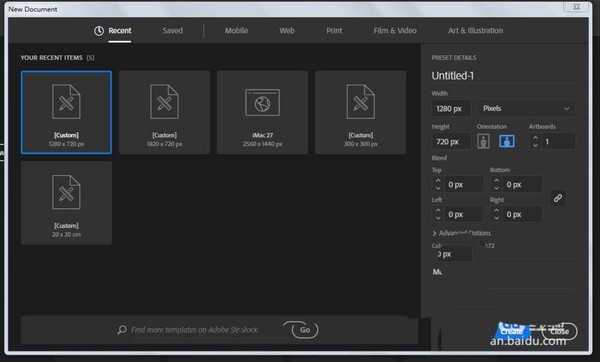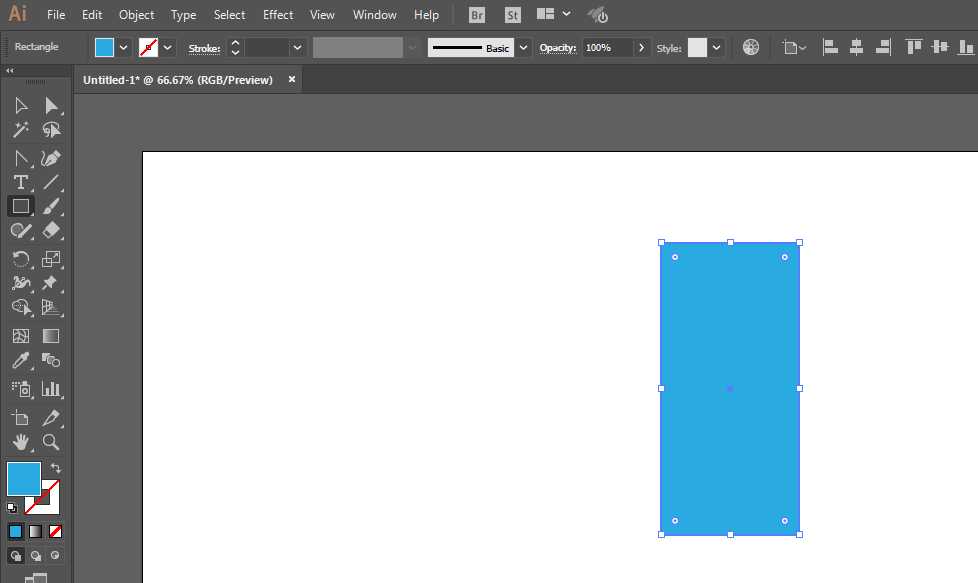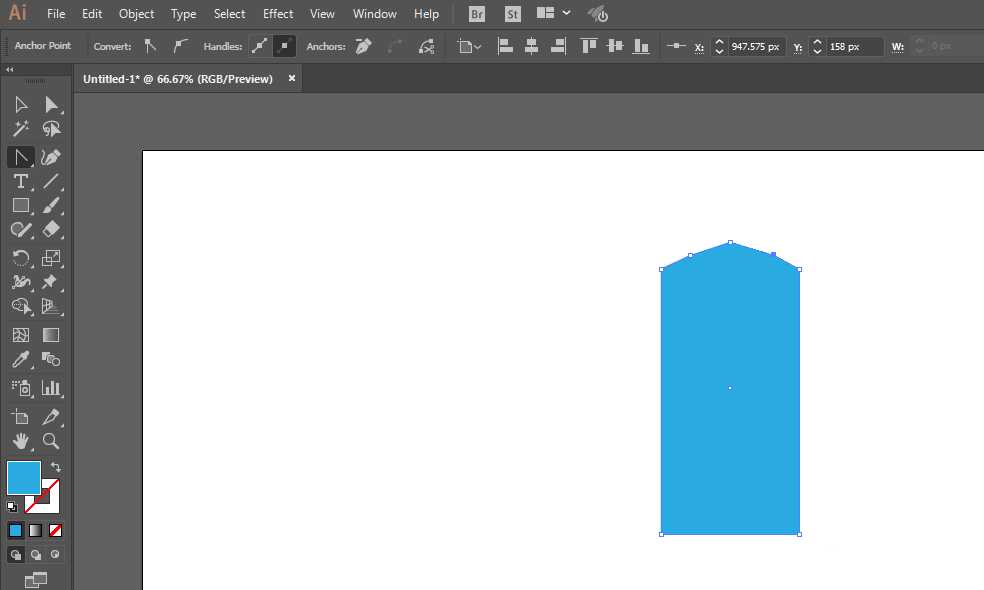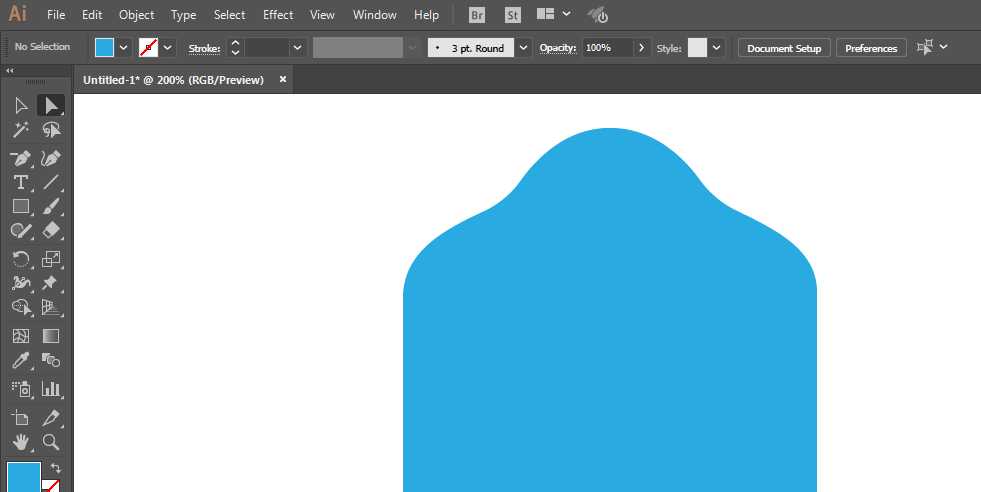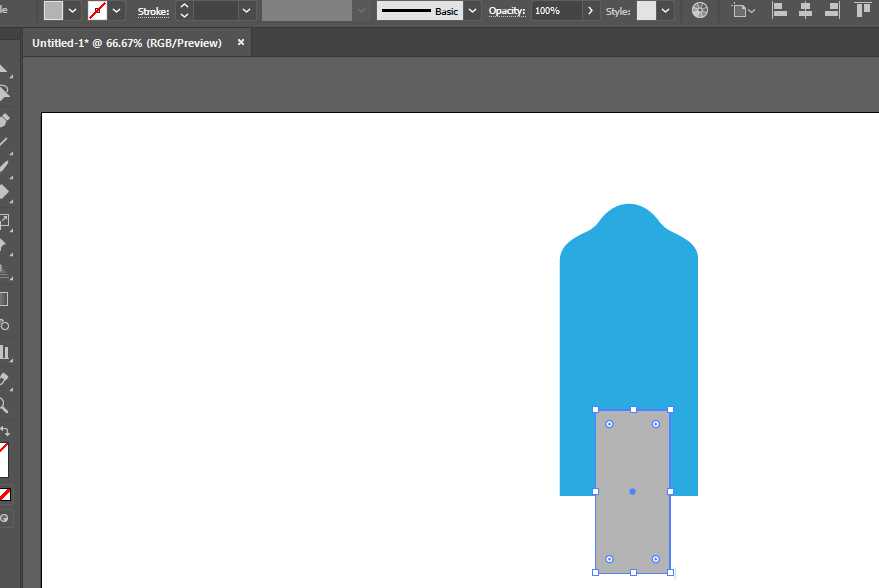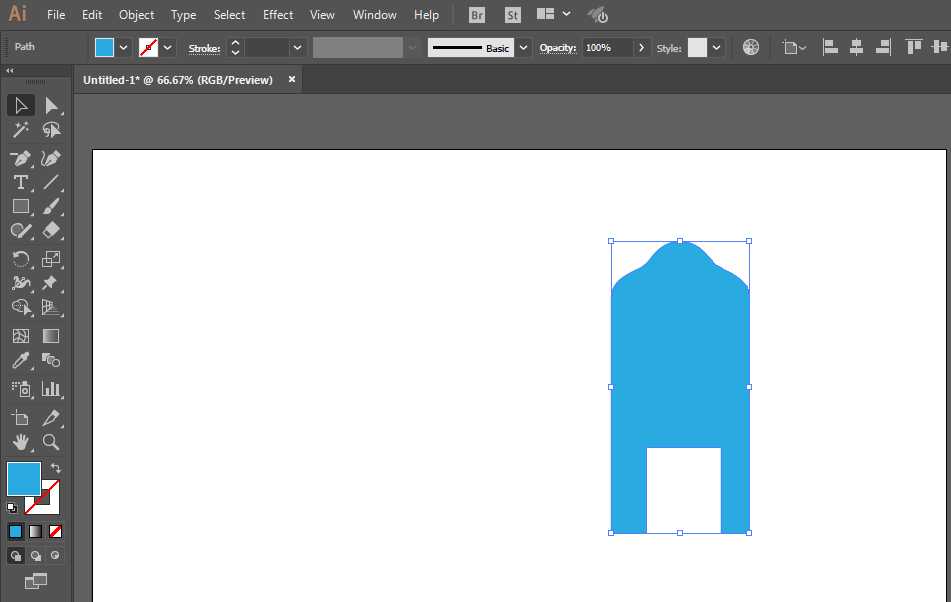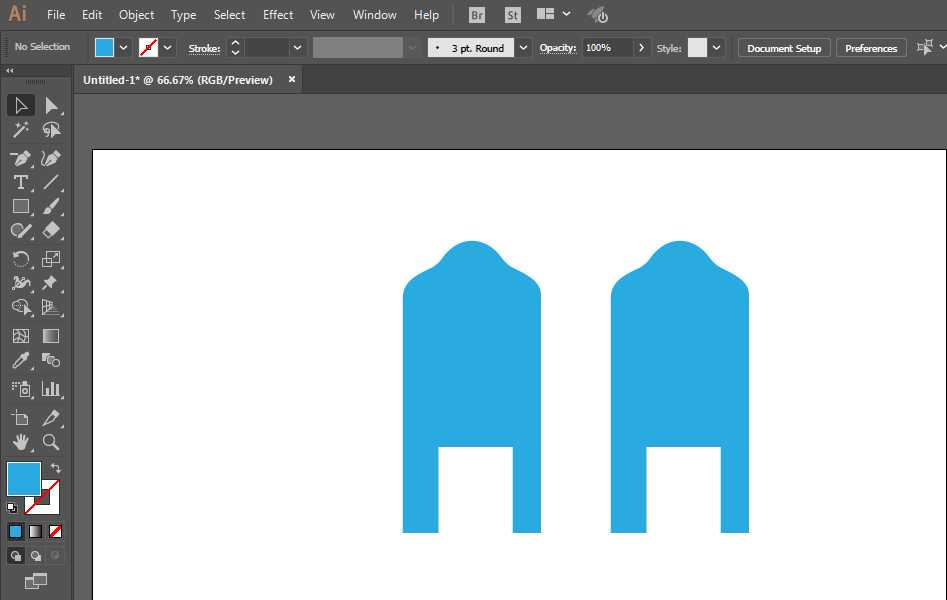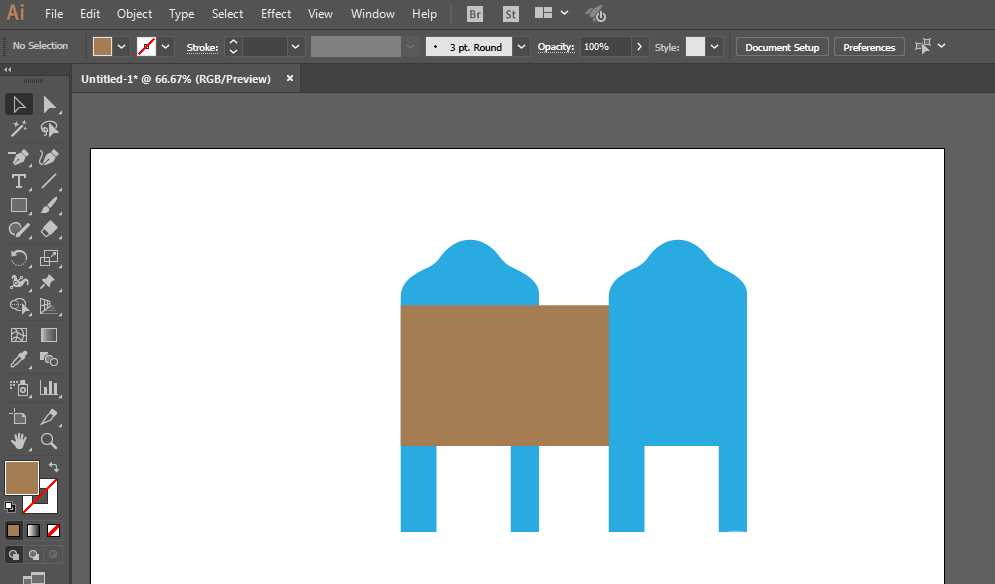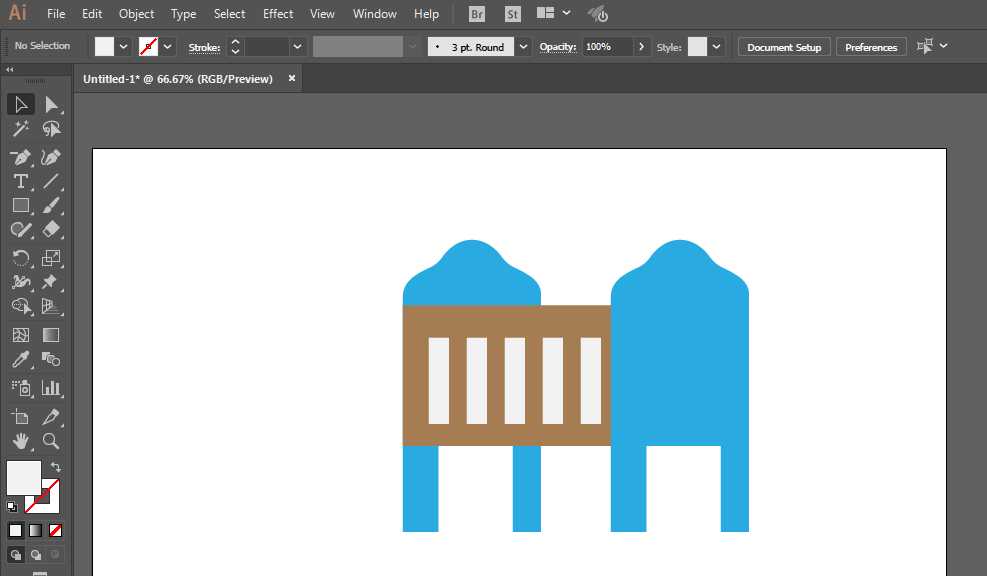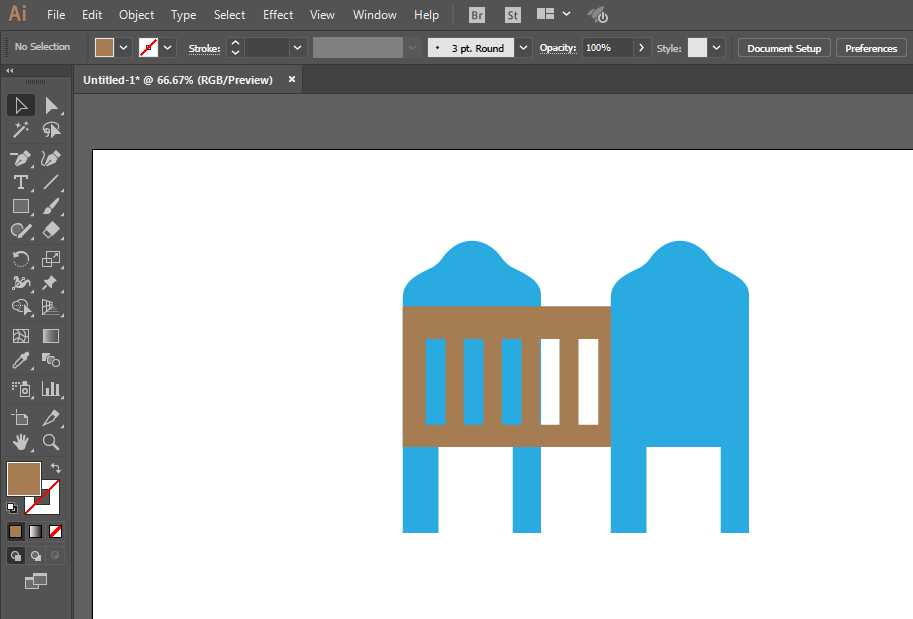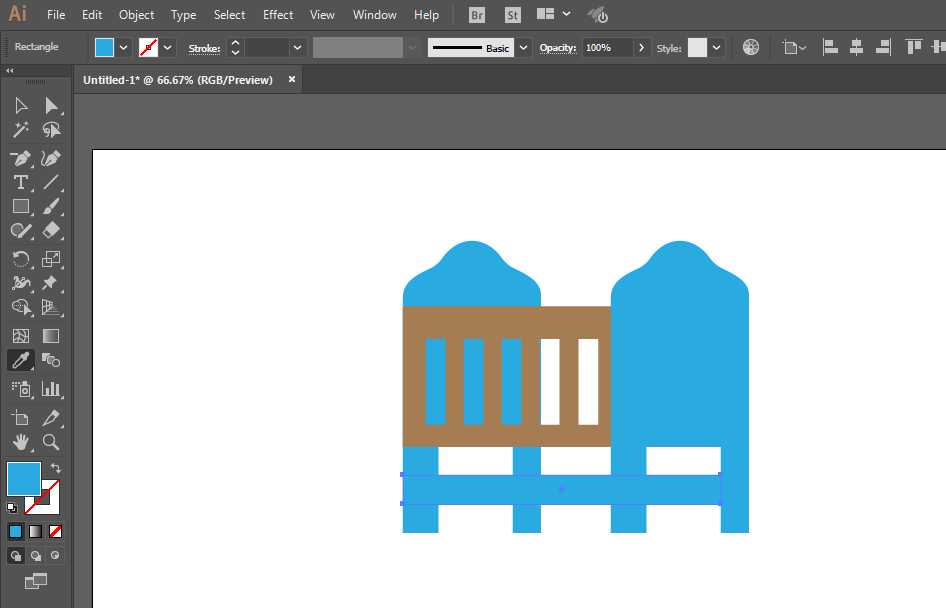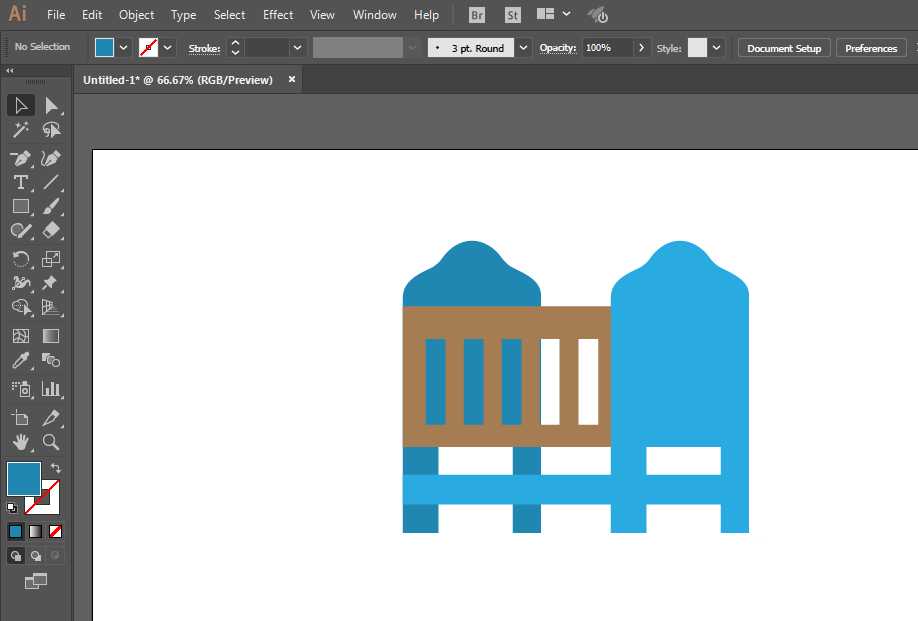ai中想要画婴儿床,该怎么绘制婴儿床图形呢?下面我们就来看看详细的教程。
- 软件名称:
- Adobe Illustrator CC 2018 (AI) 中文安装版 64位
- 软件大小:
- 2GB
- 更新时间:
- 2017-10-20立即下载
1、新建一个1280*720,颜色模式RGB的文档。
2、矩形工具绘制长方形,填充颜色。
3、添加锚点工具添加锚点,调整锚点为圆角。
4、矩形工具绘制长方形,减去顶层处理。
5、复制并且移动另外一份。
6、矩形工具绘制多个长方形,形状生成工具减去不要的部分。
7、增加一些细节即可完成。
以上就是ai画婴儿床的教程,希望大家喜欢,请继续关注。
相关推荐:
Ai怎么绘制一个优酷图标?
AI怎么绘制一款漂亮的相机图标?
Ai怎么绘制一个立体盒子的图标?